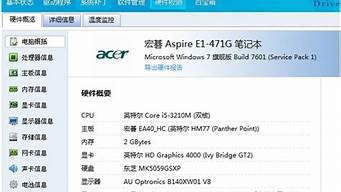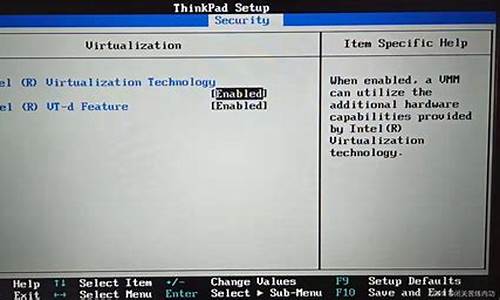1.WindowsXP系统怎么装一键还原
2.解析windowsxp系统开启系统还原的方法
3.xp笔记本怎么还原系统?xp笔记本手动还原系统的方法
4.电脑xp系统一键还原怎样操作
5.xp电脑怎么在开机时一键还原系统?

XP怎么还原系统(有一个前提,如果您的电脑死机、蓝屏、开不了机,还原的方法基本无效,这时就需要重装了)
首先看看是否开启了系统还原:
右击我的电脑选属性/系统还原/去掉“在所有驱动器上关闭系统还原”的勾选,然后按应用。
1)使用系统自带的系统还原的方法:
系统自带的系统还原:“开始”/“程序”/“附件”/“系统工具”/“系统还原”,点选“恢复我的计算机到一个较早的时间”,按下一步,你会看到日期页面有深色的日期,那就是还原点,你选择后,点击下一步还原。
2)如果使用软件备份系统:
建议下载“一键GHOST 2015.09.15 硬盘版”安装、备份、恢复备份,一键即可十分方便(请您搜索下载安装)。
一键GHOST有两种还原方法,可以进入系统或可以进入安全模式(开机按F8),点击桌面图标或开始/所有程序,点击一键GHOST,打开软件,点选还原C盘,点下面的还原即可。如果进不了系统和安全模式,开机就有一键GHOST选项,一般有5秒的等待时间,按确认键,一键GHOST就可以还原系统(备份是打开软件点选备份C盘,点击下面的备份即可)。
WindowsXP系统怎么装一键还原
1,XP下右键单击我的电脑选择属性。
2、选择“系统还原”标签,如果“在所有驱动器上关闭系统还原”如下图被勾选了,把前面的勾去掉,
然后选择要创建还原点的驱动器(例如,这里我们选择 C 盘),点击右侧的设置
解析windowsxp系统开启系统还原的方法
使用系统自带的还原工具最方便,它可以把你机子上磁盘所有分区,恢复到你设定的还原点状态。
一、启用设置系统还原
右击“我的电脑”—“属性”—系统还原—去掉“在所有驱动器上关闭系统还原”前边的勾—确定。
二、创建系统还原点
1、开始--所有程序--附件--系统工具--系统还原,打开“欢迎使用系统还原”对话框;
2、选“创建一个还原点”,单击“下一步”,打开“创建一个还原点”对话框;
3、在“还原描述点”文本框中,输入用来识别还原点的名称,如输入“安装软件前”,单击“创建”按钮,出现“还原点已创建”对话框;
4、单击“关闭”按钮,一个名叫“安装软件前”的还原点存放在你的电脑中,系统还原时,找到它按操作步骤去做,系统就还原到你“安装软件前”的状态了。
三、使用系统还原
1、开始 –所有程序—附件—系统工具—系统还原—打开“欢迎使用系统还原”对话框;
2、选“恢复我的计算机到一个较早的时间”—下一步,打开“选择一个还原点”对话框;
3、单击你认为运行正常的一个日期为还原点---下一步打开“确认还原点对话框;
4、确认后,点击下一步,系统会进行还原;
xp笔记本怎么还原系统?xp笔记本手动还原系统的方法
windowsxp系统在用Ghost备份系统时,为了优化会选择关闭系统自带的还原功能。不过对于大部分用户来说,开启系统还原还是很有必要的,因为系统还原可以在不需要重新安装操作系统,也不会破坏数据文件的前提下使系统回到工作状态。那么用户如何开启系统还原呢?下面小编就跟大家一起分享下具体的开启方法!
方法如下:
1、鼠标右击xp系统电脑桌面“我的电脑”图标,从弹出菜单中选择“属性”选项;
2、打开“系统属性”对话框,在该对话框中选择“系统还原”选项;
3、切换到“系统还原”选项卡,确保“在所有驱动器上关闭系统还原”复选框未被选中;
4、查看下面“可用驱动器”中需要的分区是否处于“监视”状态;
5、关掉还原不需要做还原操作的分区;
6、鼠标单击屏幕左下角“开始”菜单,选择“所有程序”选项;
7、依次选择“附件”、“系统工具”、“系统还原”选项;
8、打开“系统还原”对话框,选择“创建一个还原点”选项,单击“下一步”按钮即可。
通过以上几个步骤的设置,我们就可以在xp系统上开启系统还原,在不需要重新安装操作系统,也不会破坏数据文件的前提下使系统回到工作状态。希望对大家有所帮助!
电脑xp系统一键还原怎样操作
今天小编给大家分享xp纯净版系统笔记本手动还原系统的方法,有时候电脑出了故障问题,无法正常使用,不想重装系统,怎么办?那么xp笔记本只有手动还原系统,怎么操作?想要把系统还原到之前正常状态,一起阅读下文教程设置。
步骤一检查是否开启系统还原功能
使用系统还原功能前,先确认系统是否开启了该功能,且还原位置是否含有所需要的分区。
1、在桌面上右击“我的电脑”,从弹出菜单中选择“属性”:
2、打开“系统属性”对话框,在该对话框中选择“系统还原”,切换到“系统还原”选项卡:
4、确保“在所有驱动器上关闭系统还原”复选框未被选中,查看下面“可用驱动器”中需要的分区是否处于“监视”状态,如上图;
5、将不需要做还原操作的分区关掉还原。
步骤二创建还原点
1、单击屏幕左下角“开始”菜单,选择“所有程序”,再选择“附件”,选择“系统工具”,最后选择“系统还原”命令:
2、打开“系统还原”对话框,打开“系统还原”对话框,选择“创建一个还原点”,再单击“下一步”按钮继续:
3、切换到“创建一个还原点”界面,在“还原点描述”中输入还原点名称,再点击“创建”按钮:
4、一会就创建了本次还原点,显示成功的结果:
4、单击“主页”按钮返回主界面或单击“关闭”按钮结果操作;
如果你想在以后每次都快速的创建还原点,建议将以下二行内容复制到记事本,保存为.vbs格式的文件:
SetIRP=getobject(winmgmts:\\.\root\default:Systemrestore)
MYRP=IRP.createrestorepoint(一键还原点,0,100)
5、以后每次都只需要双击这个“XP快速建立还原点.vbs”文件就能快速建立叫做“一键还原点”的还原点了:
步骤三进行系统还原
1、在某些情况下操作失误导致系统不稳定了或感觉中毒了,可以用系统还原恢复到以前的状态。
同步骤二中的1、2步,打开“系统不愿”对话框,选择“恢复我的计算机到一个较早的时间”单选项:
2、单击“下一步”按钮切换到“选择一个还原点”界面,在此界面中选择我们需要还原到的时间点:
3、单击“下一步”按钮切换到“确认还原点操作”界面,点击“下一步”按钮将开始进行系统还原:
在系统还原过程中需要重启电脑,所以进行系统还原操作前需要保存关闭打开的文档和程序。
注意事项
建议使用上面提供的快速建立还原的方法
xp笔记本手动还原系统的方法分享到这里了,操作时候最好把你的c盘备份一下,避免文件丢失。
xp电脑怎么在开机时一键还原系统?
电脑xp系统一键还原具体操作方法如下:
1.在电脑里打开一键GHOST程序
2.会看到有以前备份过的系统文件信息,默认选项是(一键恢复系统)项,点击(恢复)。
3.点击(恢复)后弹出对话框,提示恢复系统必须重启电脑,点击(确定),电脑就会自动重启。
4.然后重启电脑,选择GHOST选项,然后一路回车即可
5.最后进入到GHOST界面,如果想要还原系统只需要轻轻一点“一键恢复系统”即可
:
《一键还原》 是一款傻瓜式的系统备份和还原工具。支持WIN98/ME/2000/XP/2003/VISTA/WIN7/WIN8/WIN10等系统。具有安全、快速、保密性强、压缩率高、兼容性好等特点,特别适合电脑新手和担心操作麻烦的人使用。
建议机器上有重要文件或数据的用户还是使用双系统+GHOST来备份系统,这样比较安全。在做一键还原的同时考虑到针对于系统重装费时问题,系统的备份还原软件也是越来越受广大电脑用户的青睐。
在电脑受到破坏时,只要按下“一键还原”键,电脑很快就可以恢复到出厂状态,这样就免去了重装系统的烦恼,为我们提供了很大的方便。
其实一键还原并不是品牌机的专利,非品牌机也可以通过安装“一键还原精灵”软件来实现一键还原的功能,在系统遭到破坏的时候,只要按下F11键,就可以快速还原为以前备份的系统,同时该软件完全免费,可以放心使用。
1、WindowsXP系统:开机按F11键,进入一键还原页面。如未安装还原软件,开机系统选项页—按F8进入高级选项,选择一键还原。Windows7系统:开机按F11,选择高级—将系统恢复到过去某个时间或者直接将系统恢复到出厂设置。
2、将电脑关机然后开机或者直接点击重启,然后按住DELETE键,这时,电脑会自动进入到BIOS界面。电脑屏幕上会显示两个选项(两个选项一般都在电脑屏幕的右方)。
3、Windows自带的系统还原,我的电脑-属性选项-系统还原选项卡,去掉“在所有驱动器上关闭系统还原”上的对勾。
4、一键还原需要通过一键备份系统后才可以。在启动选择栏用方向机选择一键还原。看到F11后马上按F11进行系统还原。
5、xp系统一键还原首先通过其他电脑制作U盘pe启动盘,然后将文件直接复制到GHO目录下。
6、保证原本备份镜像数据完整的;开机选择的时候直接进入GHOST还原;按照步骤一路下一步操作,直至完成系统加载;完成。如上,GHOST安装时系统安装中最简单快捷的一种,XP系统大概只需要十几分钟就能完成系统安装。